win10电脑要如何用U盘重装系统?很多用户听说U盘可以用来重装系统,但是却不知道U盘重装系统的步骤到底是什么。其实方法也不难,只要提前制作好启动U盘,就可以直接使用U盘启动盘进行重装系统了,一起来看看小编是怎么做的吧。
一、准备工作
1.准备一个8G以上的U盘制作韩博士启动盘:韩博士U盘启动盘制作图文教程
2.备份好系统盘的重要文件并查询电脑启动热键。
二、设置电脑U盘启动
将U盘启动盘插入电脑,重启后出现启动界面时不断按下启动热键,开始在界面中使用方向键选择U盘选项回车。

三、进入PE系统
电脑会弹出以下界面,直接使用方向键选择第一项回车进入。
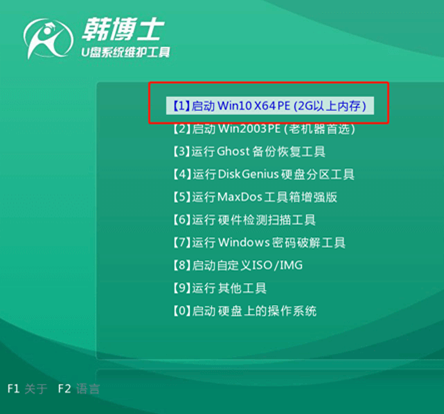
四、选择文件安装
开始在界面中选择U盘中的win10系统文件并点击安装。
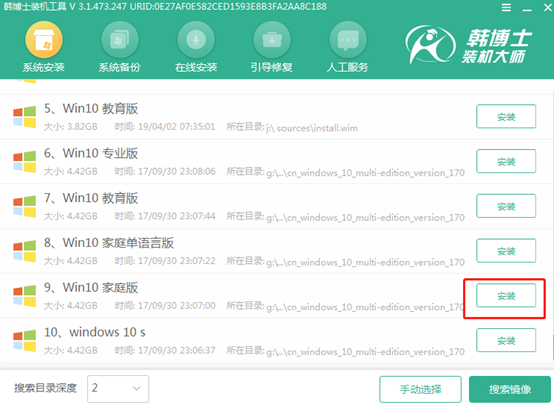
韩博士开始安装系统,全程无需手动操作,最后按照提示拔出U盘并重启电脑。
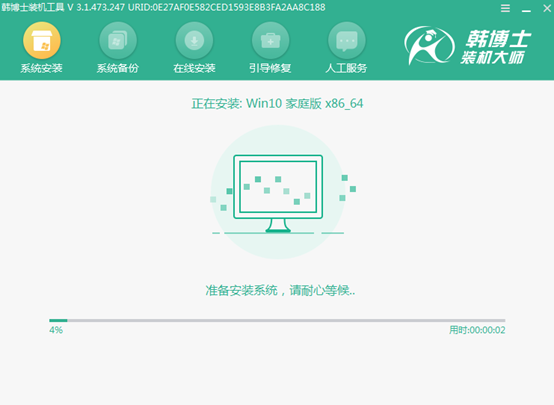
五、安装结束
最终电脑会主动进入重装好的win10桌面。
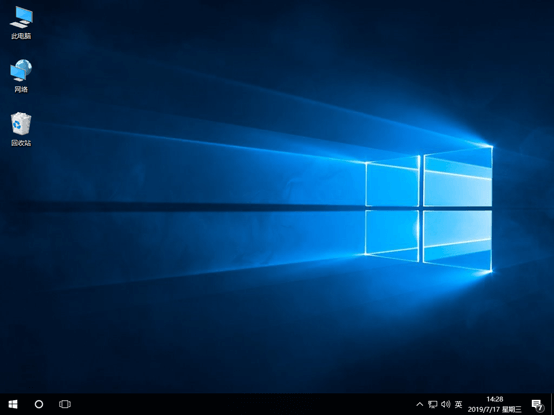
关于win10电脑怎么用U盘重装系统的详细步骤小编就为大家介绍到这里了,如果你觉得有需要的话可以将此篇教程收藏好,下次就可以用上了。

